3 sätt | Hur man tar en skärmdump på en Acer-dator utan ansträngning
Även om det kan verka trivialt, är det viktigt att ta en skärmdump på Acers bärbara dator i dagliga aktiviteter. Skärmdumpar är trots allt användbara på vissa sätt. Skärmdumpsverktyget kan ta en viss bildruta från en video. Det är praktiskt när inspelningsläget inte är tillåtet på webbplatser för videodelning. Skärmdumpen är mycket användbar för en mängd olika saker, inklusive affärer och underhållning, och kan delas med andra. Således gav detta inlägg de tre bästa sätten att ta en skärmdump på en Acer bärbar dator utan krångel. Så läs till slutet.

SIDINNEHÅLL
Del 1. Bästa sättet för hur man skärmdumpar på Acer
Vidmore skärminspelare är ett praktiskt verktyg för skärminspelning. Den låter dig ta skärmdumpar, spela in HD-video och ljud och fånga vilken del av skärmen som helst. Detta fantastiska verktyg låter dig fånga vilken skärm som helst när som helst. Både nybörjare och erfarna YouTubers, vloggare, spelare, instruktörer och videoproducenter kan använda det med lätthet. Detta häpnadsväckande verktyg kan ta skärmdumpar av ett specifikt område, fönster eller hela skärmen.
Nyckelfunktioner:
Snabb fånga valt område.
Det enklaste verktyget för att ta skärmdumpar på Mac och Windows är Vidmore Screen Recorder. Den här funktionen låter dig ta en rektangulär ögonblicksbild av hela skärmen eller en vald region. Du kan ta och lagra skärmbilder av din dator med bara tre enkla klick. Dessutom stöder den också rullande fångstläge, vilket gör det möjligt för användare att fånga en webbsida i ett aktivt fönster. Det här skärmdumpsverktyget stöder också kortkommandon. Du kan använda programvaran för att fånga vilken skärmaktivitet som helst. Du kan göra detta med hjälp av tangentbordet, och det är enkelt och snabbt.
Annotera skärmdumpar.
Vidmore Screen Recorder är användbar för att lägga till kommentarer till skärmbilder. Du kan ändra din ögonblicksbild direkt i programmet efter att ha tagit den. Redigeringsrutan erbjuder många val. De hjälper dig att göra visuella instruktioner och riktlinjer. De ger också dina skärmdumpar stil och professionalism. Redigeringsverktygen inkluderar:
- Linje och form. Lägg till linjer eller former för att fånga uppmärksamheten till särskilda områden.
- Pil. För att peka ut en specifik plats eller objekt på din skärmbild.
- Dra. Rita vad som helst med hjälp av musen för att framhäva och lägga till kreativitet till din skärmdump.
- Text. Lägg till text för att kommentera en beskrivning eller förklaring om något i bilden.
- Fläck. För att täcka känslig information eller delar av din skärm, vill du inte synas av andra.
- Numrering. Detta innebär sekventiella steg i en vägledande skärmdump.
Enkel delning.
Efter att ha gjort ändringar kan du spara skärmdumpen genom att klicka på den eller kopiera den till urklipp. Denna programvara låter dig lagra dina skärmdumpar i populära filtyper. Dessa inkluderar JPG, PNG, BMP, GIF och TIFF. Du kan välja utdataformat i inställningarna. Efter det kan du snabbt mejla eller lägga upp skärmdumpar på vilken webbplats som helst.
Kontrollera stegen nedan för hur du skärmdumpar på en Acer-bärbar dator med detta sofistikerade skärmdumpsverktyg:
Steg 1. Ladda ner och installera Vidmore Screen Recorder på ditt skrivbord. När du är klar, starta programmet.
Steg 2. Anta att du vill ta skärmdumpar under skärminspelning. Du kan gå till fliken Videoinspelare och klicka på den.
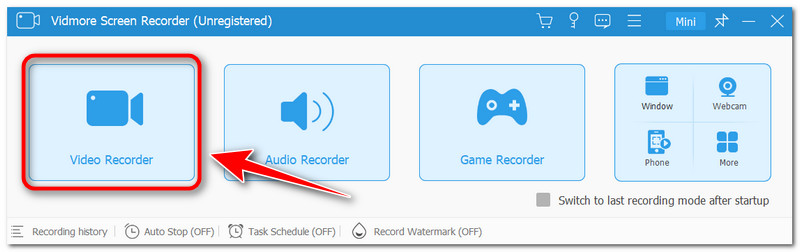
Steg 3. Kameraikonen för att ta skärmdumpar finns ovanför inspelningsknappen i det högra hörnet av gränssnittet. När du har klickat på den väljer du önskat inspelningsläge i alternativen.
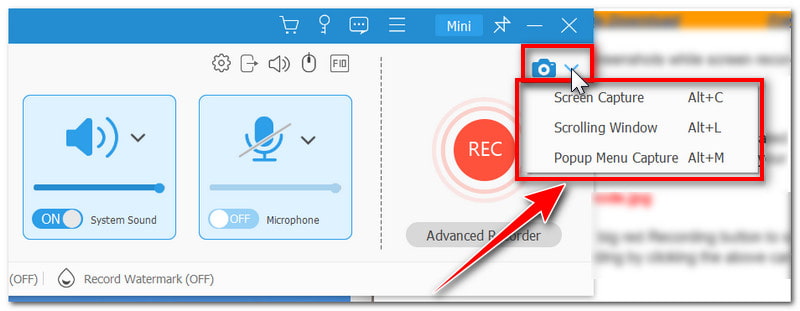
Steg 4. För att använda skärmbildsläge, klicka på det i alternativlistan eller tryck på Alt + C-tangenterna. Välj sedan om du vill fånga ett visst område eller hela skärmen och dra skärmbildsindikatorn.
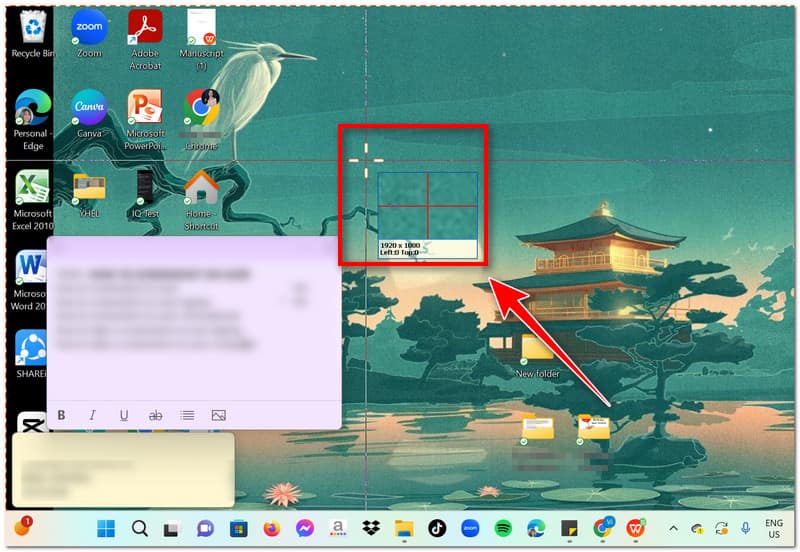
Steg 5. När du har tagit en skärmdump kan du redigera den direkt i appen innan du sparar den. Du kan lägga till text, former, pilar och mer. Efter det, tryck på Spara-ikonen eller tryck på Ctrl + S för att spara skärmdumpen i din lokala fil.
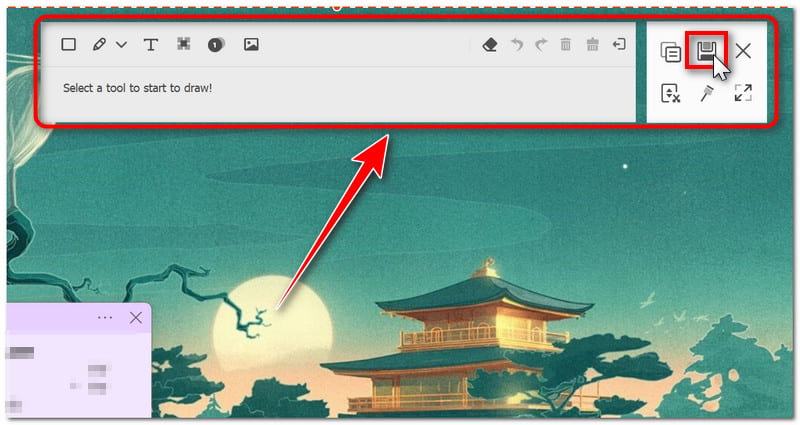
Del 2. Standardväg till skärmdump på Acer
Använd klippverktyget
De Skärmklippverktyget är en funktion som först ingick i Windows 7 och är tillgänglig i Windows 8, 10 och 11. Den kan ta en skärmdump och spara den som en bildfil. Den kan fånga hela skärmen, ett fönster eller en rektangulär del av skärmen. Det är ett bra val om du behöver ta en liten del av skärmen. Det är perfekt för att definiera ett mycket speciellt område på skärmen, till exempel en del av en webbsida. Den har ett beskärningsverktyg, en överstrykningspenna och möjligheten att ta fördröjda skärmdumpar. Ändå klagade några på att det inte fungerade på deras dator. Detta var efter att de hade uppdaterat till den nya versionen av Windows 11. Den bakomliggande orsaken är fortfarande osäker. Vissa säger att det kan bero på felproblem med den senaste uppdateringen eller att appen själv har problemet. Ändå kan du lita på det här verktyget för att ta en skärmdump på en bärbar dator från Acer.
Fördelar
- Snipping Tool erbjuder grundläggande bildredigeringsverktyg.
- Det är redan förinstallerat i Windows.
- Användare kan skicka de skärmtagna bilderna direkt från appen via e-post.
- Det är det bästa verktyget om du bara vill ta skärmdumpar.
Nackdelar
- Det stöder inte rullande inspelningsläge när du tar skärmdumpar.
Notera: Följande riktlinjer skapades med Windows 11. Liknande programvara ingår i Windows 10, även om dess namn kan variera beroende på din Windows-version. Det kan också kallas Snip & Sketch.
Steg 1. Sök efter klippverktyget på skrivbordet på fliken Sök bredvid Windows-ikonen. Efter det startar du programmet.
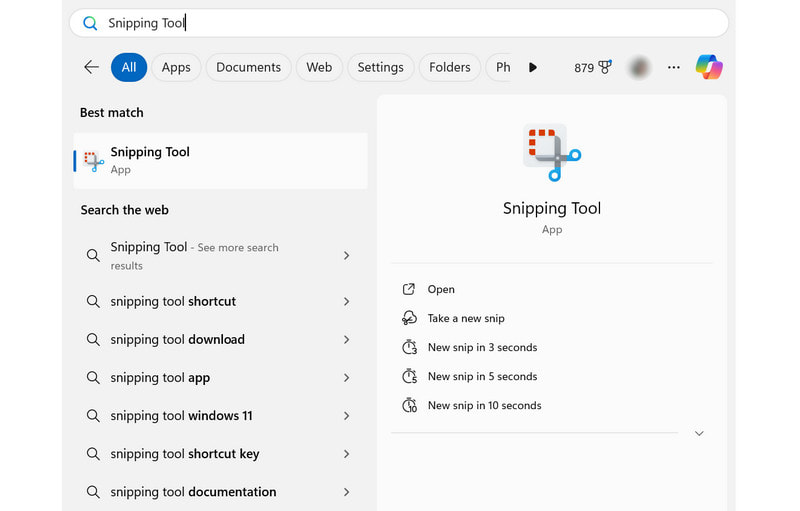
Steg 2. När du är klar klickar du på fliken Ny för att ta ett nytt klipp. Din skärm kommer att mörkas något när du klickar på det. I alternativen kan du välja vilket inspelningsläge du föredrar.
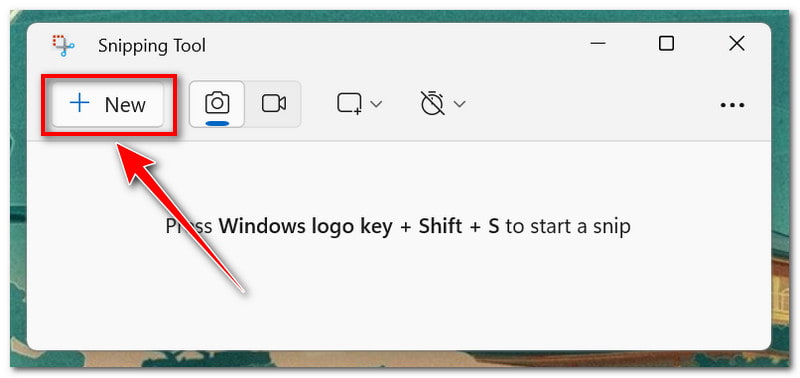
Steg 3. När du har tagit en skärmdump öppnas den i appen. Du kan kommentera det med en penna, markera något eller redigera det i Paint 3D.
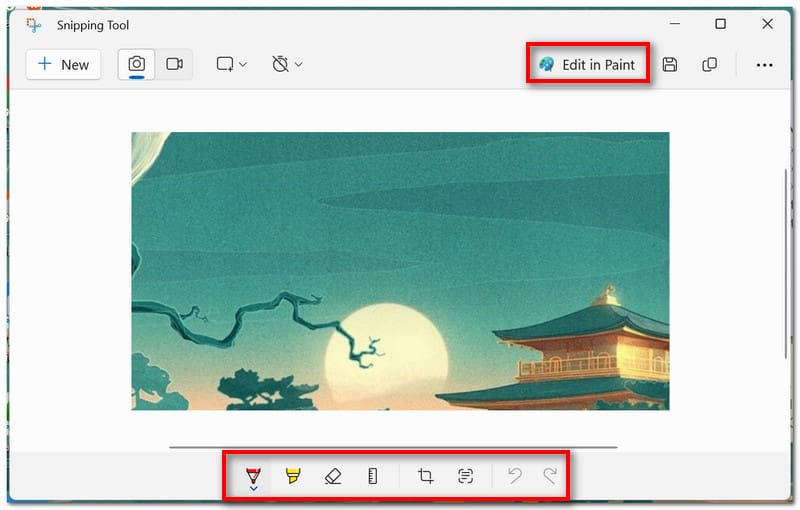
Steg 4. När du är klar klickar du på Spara-ikonen eller trycker på snabbtangenterna Ctrl + S på tangentbordet för att spara den som en lokal fil.
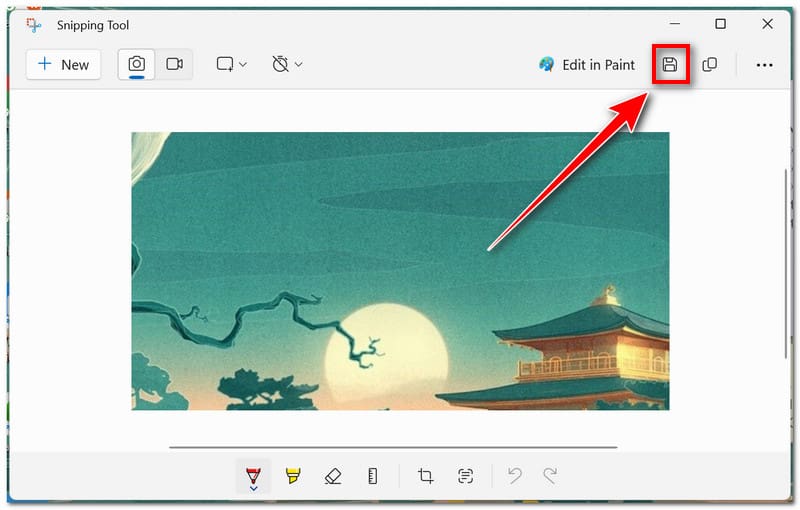
Använd kortkommandon
På en Acer kan du också använda olika kortkommandon för att ta skärmdumpar. Med detta behöver du inte ladda ner och installera programvara från tredje part för att göra jobbet. Men till skillnad från när du använder ett skärmdumpsverktyg kan du inte redigera skärmdumpen efteråt eftersom den plötsligt kommer att sparas som en bildfil.
Fördelar
- Det är det enklaste sättet att ta skärmdumpar på en Acer laptop.
- Användare behöver inte installera annan programvara för att fånga skärmen.
- Varje kortkommando är konfigurerad för att ta ett specifikt skärmdumpsläge.
- Denna metod är tillgänglig på Mac och Windows.
Nackdelar
- Du kan inte redigera skärmbilderna innan du sparar dem.
En metod för att ta en skärmdump är att använda funktionstangenten Print Screen på tangentbordet. Vanligtvis placerad i funktionsraden, går den under förkortningen PrtSc. När du använder den här nyckeln sparas skärmdumpen i Windows urklipp. Sedan kan användare klistra in det i andra appar eller onlinesajter.
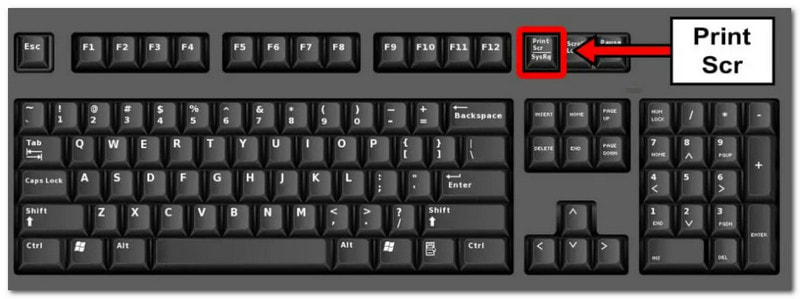
Detta är det andra sättet att ta en skärmdump på en Acer-bärbar dator. Tryck Win + PrtScr för att spara skärmdumpen omedelbart till en fil på den bärbara datorn, förbi behovet av urklipp.
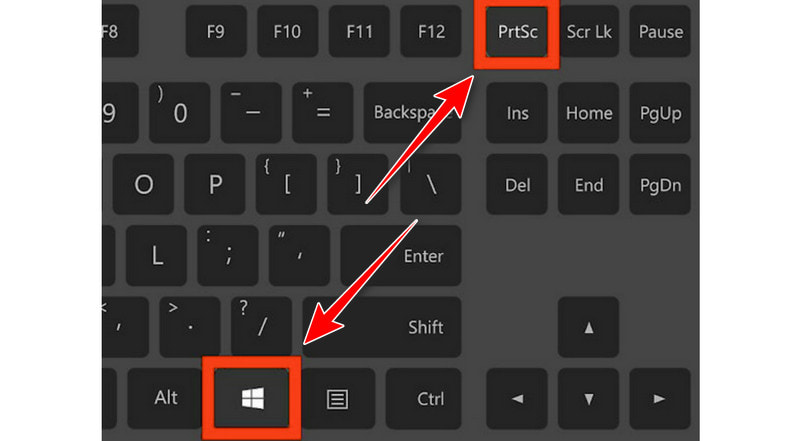
Slutligen, för att aktivera klippverktyget, tryck på Vinn + Skift + S. Genom att kringgå appens startskärm kan du ta en skärmdump så fort den startar. Instruktionerna ovan ger mycket mer information om hur du använder den.
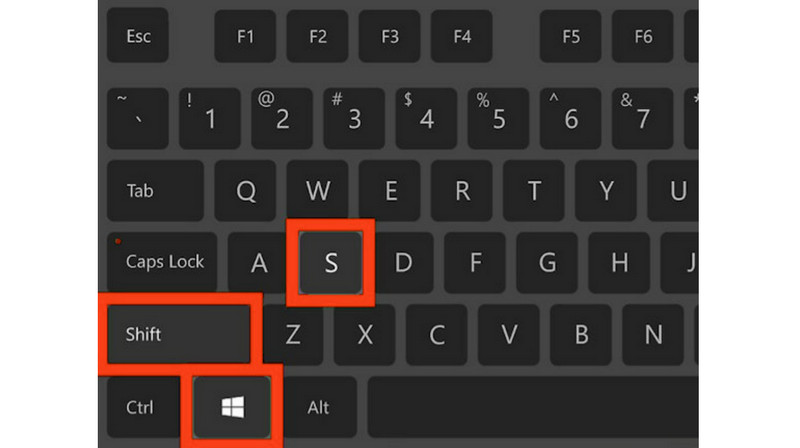
Del 3. Vanliga frågor om hur man skärmdumpar på Acer
Vilken knapp är skärmdumpen på en bärbar dator?
Det är Print Screen (PrtSc)-tangenten på ditt tangentbord. De flesta tangentbord har det på den övre högra sidan (eller nära mellanslagstangenten på vissa).
Hur gör du skärmdumpar på en Acer Chromebook?
Om det är tillgängligt på din Chromebook, tryck på Skärmdump-tangenten. Om du vill ta en skärmdump med din Chrome utan en skärmbildstangent använder du Skift + Ctrl + Visa Windows. För att visa Windows-tangenten på ditt externa tangentbord, tryck på Ctrl + Skift + F5.
Hur tar jag en skärmdump med min Acer-genväg?
Tryck på PrtSc för att fånga en hel skärm (eller flera skärmar) och spara den i klippbordet. Tryck på Win + PrtSc för att lagra en skärmdump i Pictures' Screenshot-mappen som en bildfil. Genom att trycka på Win + Shift + S startas Snipping Tool, ett program som låter dig ta skärmdumpar av specifika områden.
Slutsats
Nu vet du hur man gör ta en skärmdump på en Acer dator. Du har några alternativ för att ta skärmdumpar: inbyggd programvara och kortkommandon. Vidmore skärminspelare, å andra sidan, är det bästa alternativet om du vill ha fullständig kontroll över dina skärmdumpar. Den erbjuder många anpassningsalternativ, som schemalagd inspelning och anpassningsbara snabbtangenter. Dessutom kan du göra mer än att ta skärmdumpar med det här verktyget, som att göra en skärminspelning eller fånga gameplay online. Så vad väntar du på? Ladda ner det nu!


